
Сваки монитор има такву техничку карактеристику као и фреквенција ажурирања екрана. Ово је прилично важан показатељ за активног корисника рачунара који је важан не само да идете само на мрежи, већ и да се играју, бави се програмима и другим озбиљним радним задацима. Можете да сазнате тренутну учесталост ажурирања монитора кроз различита средства и у овом члану ћемо рећи о њима.
Погледајте фреквенцију ажурирања екрана у Виндовс 10
Овај израз подразумева број оквира који се мењају у 1 секунди. Овај број се мери у Хертзу (Хз). Наравно, то је виши показатељ, то је мањи показивач слика коју корисник чини на крају. Мањи број оквира подразумева повремену слику коју особа није баш добро схватила, чак ни једноставним сурфањем Интернета, а да не спомиње динамичке игре и одређене радне пројекте који захтевају најбржи и најокрутнији цртеж.Постоји неколико опција одједном када је Херпет видљив у оперативном систему: у ствари, могућности сама Виндовс и програми трећих страна.
Метода 1: Трећа страна
Многи корисници имају софтвер на рачунару, што вам омогућава да прегледате информације о хардверској компоненти. Ова метода гледања показатеља који вам је потребан је прилично једноставна, али може бити непријатно ако желите да промените режим рада монитора након прегледа. Ипак, анализираћемо ову методу и његове могућности коришћењем примера АИДА64.
- Инсталирајте програм ако недостаје. За једнократну употребу, довољну пробну верзију. Такође можете да користите друге представнике ове врсте програма и одвратите се из ниже препоруке, јер ће принцип бити сличан.
Не можете променити никакве вредности у овим и сличним програмима, па ако је потребно да измените тренутни индикатор, користите следећу методу.
2. метод: Виндовс Алати
У оперативном систему, за разлику од различитих програма, не можете видети само тренутну вредност ХЕРТЕ-а, већ и то промените. У "десетак" то се ради на следећи начин:
- Отворите "параметре" оперативног система Виндовс тако што ћете га назвати десном тастером миша у менију Старт.
- Идите на одељак "Систем".
- Бити на картици "Дисплаи", померите се десну страну прозора до везе "Напредни параметри приказа" и кликните на њу.
- Ако је повезано неколико монитора, прво изаберите жељену, а затим га већ гледамо на њене ХЕРТЕС у линији "Уредена фреквенција (Хз)".
- Да бисте променили вредност на било коју страну, кликните на "Видео адаптер својства за приказ" Линк ".
- Прелазимо на картицу "Монитор", опционо ставите крпељ поред "Сакриј монизове који монитор не може да користи" и кликните на падајући мени да бисте видели листу свих фреквенција компатибилне са тренутним резолуцијом монитора и екрана.
- Одабир било коју жељену вредност, кликните на "ОК". Екран ће изаћи неколико секунди и вратити се у рад са новом фреквенцијом. Сви прозори се могу затворити.



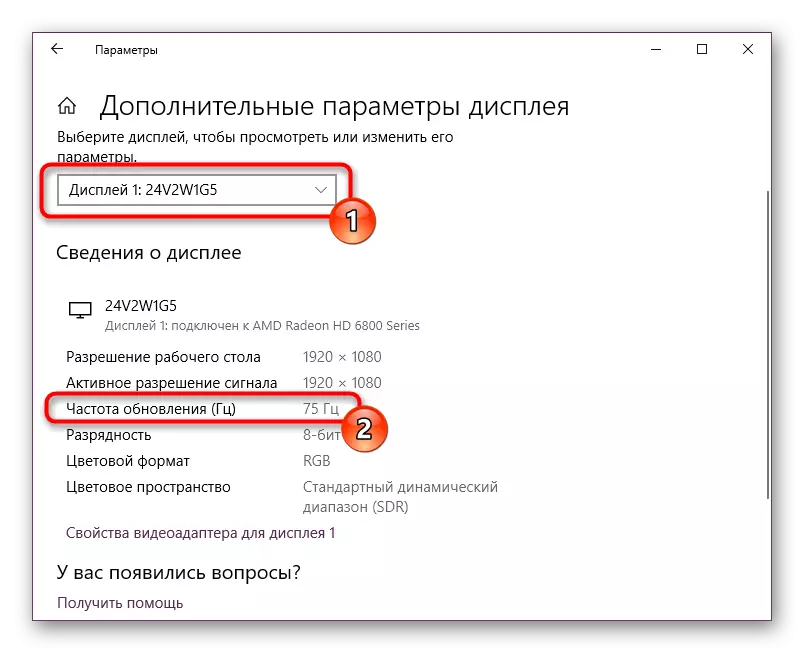
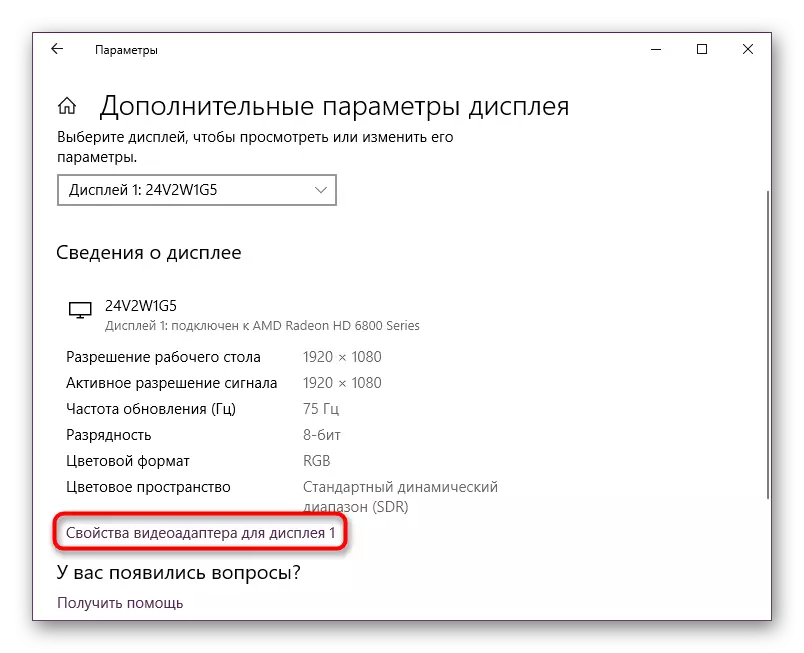
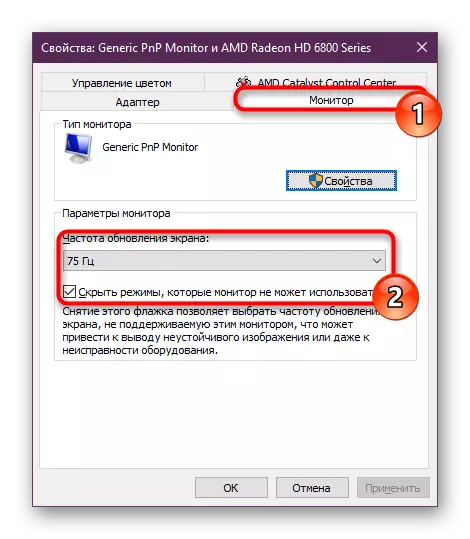

Сада знате како да видите фреквенцију екрана и промените је ако је потребно. Обично се не препоручује да стави мањи индикатор. Напротив, ако га нисте променили након куповине монитора, мада је технички таква прилика доступна, омогућите максимални могући начин - тако удобност када користите монитор, у било којој сврси се повећава само.
